Hoe het scherm op een Amazon Fire-tablet te vergrendelen
Wat te weten
- Druk op de aan/uit-knop om de tablet te vergrendelen als u al een pincode hebt ingeschakeld.
- Als u een pincode/wachtwoord moet inschakelen; Instellingen > Beveiliging en privacy.
In deze handleiding wordt uitgelegd hoe u het vergrendelingsscherm op een Amazon Fire-tablet activeert en hoe u een toegangscode instelt als u er nog geen hebt ingeschakeld.
Hoe vergrendel ik het scherm op mijn Amazon Fire-tablet?
Als je geen toegangscode hebt ingeschakeld, helpt het simpelweg niet om het scherm uit te zetten. Gelukkig zijn er een paar snelle stappen die u kunt nemen om een toegangscode toe te voegen aan elke Amazon Fire-tablet en vanaf dat moment, wanneer u het scherm uitschakelt, wordt de tablet vergrendeld.
Scroll naar beneden vanaf de bovenkant van het scherm en selecteer het tandwielpictogram om de Instellingen menu.
Selecteer Veiligheid en privacy.
-
Selecteer Toegangscode voor vergrendelscherm kies dan een Pin of Wachtwoord afhankelijk van of u uitsluitend cijfers wilt gebruiken of een alfanumeriek wachtwoord om het scherm te ontgrendelen.
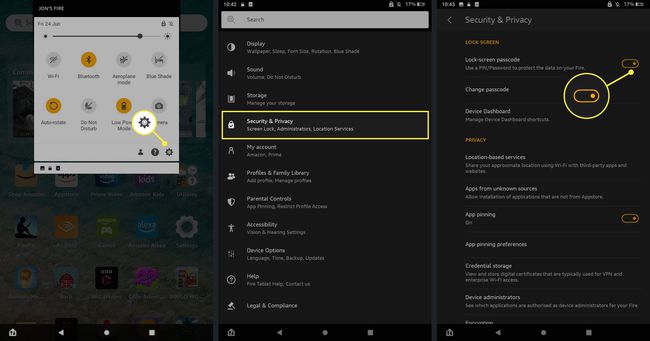
Typ de door u gekozen pincode of wachtwoord twee keer om het te bevestigen en selecteer vervolgens Af hebben.
-
Als u uw toegangscode later wilt wijzigen, gaat u terug naar Instellingen>Veiligheid en privacy selecteer dan Wijzig toegangscode. U wordt gevraagd uw bestaande toegangscode te bevestigen, waarna u een alternatieve kunt bevestigen.
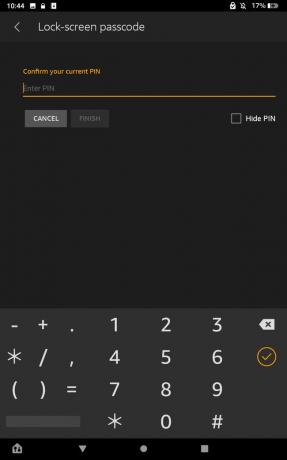
Kun je het touchscreen op een Amazon Fire-tablet vergrendelen?
Absoluut. In feite, wanneer je voor het eerst een Fire-tablet instellen, kunt u de aan/uit-knop inschakelen om het scherm te vergrendelen door simpelweg op de aan/uit-knop te drukken. Dat zal het scherm uitschakelen. Als u nogmaals op de aan/uit-knop drukt, wordt het scherm weer ingeschakeld, maar u moet de toegangscode invoeren om weer toegang te krijgen tot iets.
Als u klaar bent, drukt u op de aan/uit-knop om het scherm uit te schakelen en nogmaals om het weer in te schakelen. U moet nu de door u gekozen toegangscode invoeren voordat het tabletscherm wordt ontgrendeld.
Hoe een Fire-tablet voor kinderen te vergrendelen
Als u meer controle wilt over de instellingen van de tablet, kunt u altijd voeg een kinderprofiel toe aan de Fire-tablet. Hiermee kunt u verschillende aspecten van het gebruik van de tablet regelen en krijgt u meer diepgaand ouderlijk toezicht. U kunt deze openen door naar Instellingen > Ouderlijk toezicht. Daar kunt u extra toegangscodes toevoegen voor verschillende aspecten van de tablet, het gebruik controleren en de toegang tot bepaalde apps of media beperken op basis van leeftijdscategorie en andere factoren.
Er is zelfs de mogelijkheid om op afstand te monitoren, zodat u vanaf uw desktop-pc, laptop of smartphone kunt zien waarvoor de tablet wordt gebruikt.
FAQ
-
Hoe vergrendel ik het volume op een Amazon Fire-tablet?
De Kindle Fire heeft geen ingebouwde volumevergrendeling die voorkomt dat het geluid een bepaald niveau overschrijdt. Er zijn echter enkele apps beschikbaar die beweren deze functionaliteit te bieden. Zoek ernaar op Amazon en zorg ervoor dat ze afkomstig zijn van gerenommeerde ontwikkelaars en vraag niet om persoonlijke informatie.
-
Hoe vergrendel ik het scherm terwijl ik video's kijk op een Amazon Fire-tablet?
Helaas bevat de Fire geen functie die scherminvoer blokkeert terwijl video's worden afgespeeld. Mogelijk kunt u hiervoor een app van derden vinden.
